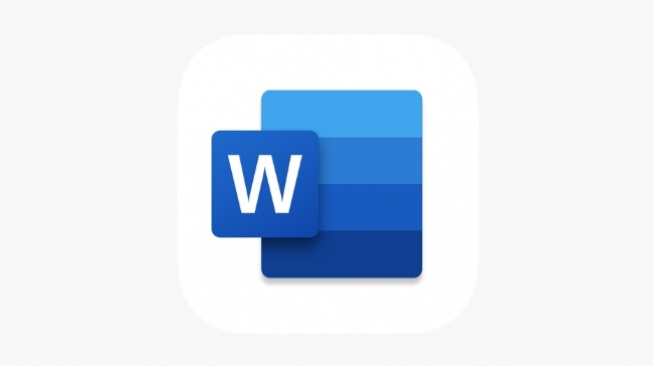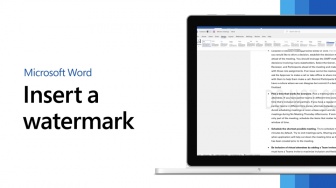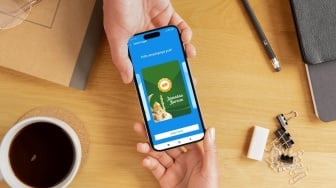Suara.com - Berikut adalah cara melihat jumlah kata di Microsoft Word yang mungkin belum Anda ketahui. Anda bisa mengetahui jumlah kata di Microsoft Word dengan berbagai cara dan semuanya mudah. Ikuti tutorial Microsoft Word ini.
Microsoft Word telah banyak berkembang selama bertahun-tahun. Software ini secara berkala telah menambahkan segala macam fitur baru untuk membuat Anda tetap produktif.
Namun tidak peduli berapa banyak fitur yang dibawakan oleh Word, fitur penghitung jumlah kata menjadi salah satu yang paling penting di antaranya.
Sebab dengan mengetahui jumlah kata di Microsoft Word, maka Anda bisa memperkirakan kapan Anda berhenti menulis jika target kata sudah terpenuhi.
Untungnya, Microsoft Word memberikan tiga cara cepat untuk memeriksa jumlah kata Anda. Berikut cara menggunakan masing-masingnya.
Cara memeriksa jumlah kata Anda di Microsoft Word
1. Lihat bagian bawah lembar Microsoft Word Anda
Secara default, Anda dapat melihat jumlah kata dalam kotak kecil di sudut kiri bawah setiap jendela Microsoft Word. Letaknya tepat di sebelah jumlah halaman.
Anda dapat mengklik hitungan ini untuk membuka menu Jumlah Kata yang lebih detail. Di sini, Microsoft Word juga telah mencantumkan berapa banyak karakter, paragraf, dan baris yang dimiliki dokumen Anda.
Baca Juga: Tingkatkan Estetika Dokumen, Ini Cara Membuat Nomor Halaman Romawi di Microsoft Word
2. Lihat dengan menggunakan menu Review